Realizar una copia de seguridad de nuestros datos más importantes tanto personales como profesionales es una tarea casi fundamental cuando manejamos cualquier ordenador. Un simple fallo en el sistema o en algunos de sus componentes puede suponer la pérdida de archivos de un gran valor. Para evitarlo, hoy vamos a hablar de un programa para tener siempre un respaldo de nuestro equipo, como es AOMEI Backupper.
Qué es y para qué sirve AOMEI Backupper
AOMEI Backupper es un potente programa con el que podemos realizar copia de seguridad, sincronizar, restaurar y clonar nuestro ordenador con sistema operativo Windows. De esta forma podremos tener siempre a salvo nuestros datos más cruciales y aplicaciones necesarias.
Esta herramienta podremos crear de forma fácil una copia de respaldo de todos nuestros archivos, discos y particiones, para posteriormente se puedan restablecer en caso de necesidad. También nos permitirá clonar particiones y discos, así como crear discos de arranque en unidades de estado óptico como DVD, CD o USB.
Con AOMEI Backupper podremos montar imágenes virtuales almacenadas en nuestro ordenador, dividir archivos de imagen de gran tamaño en varias partes con un tamaño preestablecido o bien crear tareas de configuración con copias de seguridad automáticas. Además, nos ofrece soporte para enviarnos los resultados de nuestra copia de seguridad por correo electrónico una vez terminada.
Navegando por AOMEI Backupper
Utilizar AOMEI Backupper es bastante sencillo, gracias a una interfaz clara, sencilla y que se encuentra completamente en español.
Inicio
Una vez lo arrancamos nos encontramos con el menú de Inicio desde donde podremos crear la primera copia de seguridad o sincronizarla. También podremos seleccionar un archivo de imagen para restaurar.
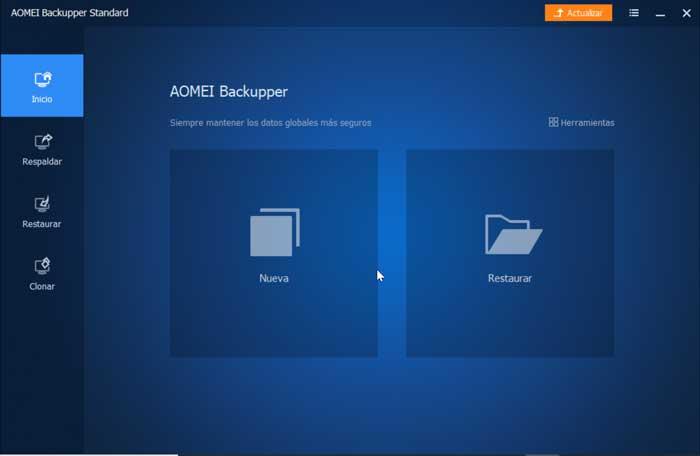
En la parte izquierda de la interfaz encontraremos otras opciones que nos van a permitir acceder a otras funciones del programa. La que más nos puede interesar, ya que no podemos llegar a ella desde otro sitio, es la de clonado, que nos permite, como su nombre indica, clonar el disco duro.
Respaldar
Si queremos entrar en detalle sobre las copias de seguridad, la primera opción que vamos a ver es la de Respaldar. Desde aquí es desde donde podremos comenzar a proteger los datos más importantes:
- Copia de Seguridad del Sistema: respalda Windows y crea una imagen de la partición del Sistema.
- OneKey Recovery: crea una partición de recuperación para la copia de seguridad y restauración del sistema.
- Copia de Seguridad de Archivos: respalda archivos y carpetas a un archivo de imagen fácilmente.
- Copia de Seguridad de Disco: sirve para respaldar discos duros a un archivo de imagen.
- Sincronización de Archivos: se usa para respaldar archivos en tiempo real mediante sincronización.
- Copia de Seguridad de Partición: se usa para respaldar particiones o volúmenes dinámicos a un archivo de imagen.
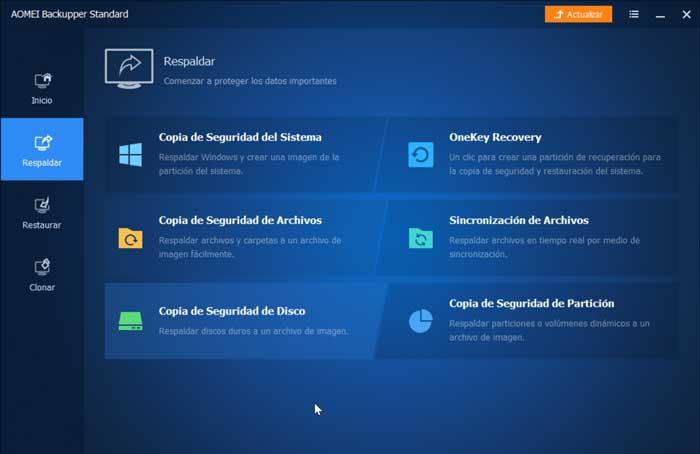
Cada una de estas entradas nos lleva a un sencillo asistente, el cual tendremos que seguir para realizar la copia de respaldo que queramos.
Restaurar
Desde esta opción podremos restaurar cualquier imagen de una copia de seguridad que hayamos realizado previamente.
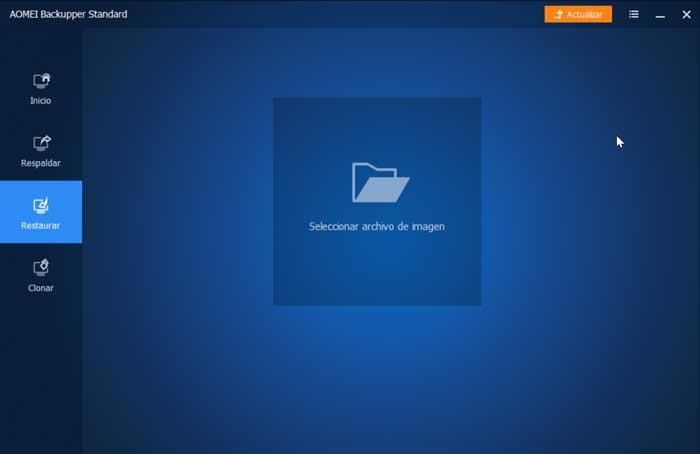
Tendremos que seleccionar la copia de respaldo que queramos, restaurar, y seguir los pasos que nos va indicando el programa para ponerla a punto en el PC.
Clonar
Desde la herramienta de Clonar, nos permitirá clonar nuestro sistema, disco o partición. Se compone de:
- Disco: sirve para clonar una unidad de disco duro a otra.
- Partición: la usaremos para clonar una partición o volumen de una a otra.
- Sistema: es ideal para clonar o migrar nuestro sistema a SSD o a otro disco.
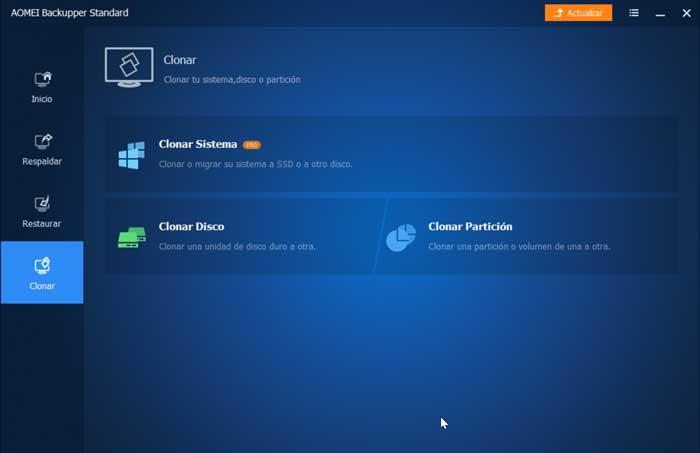
Igual que en los casos anteriores, simplemente tendremos que seguir los pasos que nos irán apareciendo en el asistente para poder poner el sistema al día.
Descargar AOMEI Backupper
AOMEI Backupper, tiene disponible diferentes versiones, siendo una completamente gratuita y funcional y otras dos de pagos:
- Standard: esta versión es gratuita y funcional, pudiendo ser descargada desde su página web. Con ella podremos realizar copia de seguridad y restauración del sistema, disco duro, partición, archivos y carpeta, así como sincronización de archivos y carpetas. Estas copias podrán ser automáticas, completas, incrementales, por sector, inteligente y con sincronización automática de archivos. También nos permitirá comprimir, verificar y comentar imagen de una copia de seguridad, ver registros de copias por correo electrónico y crear medios de arranque de Windows PE & Linux. Por último, la versión gratuita nos permite clonar un disco duro o una partición.
- Professional Edition: esta versión tiene un precio de 39.99 euros, y está dirigida a un uso personal para un ordenador. Además de las características de la versión Standard, incluye la posibilidad de clonar un sistema operativo, restauración universal, utilidad de línea de comandos, fusionar y dividir imágenes de copia seguridad, realizar esquemas de copia de seguridad, restaurar archivos con permisos NTFS, editar particiones de disco, cifrar una imagen de copia de seguridad, así como respaldar y restaurar el volumen de disco dinámico.
- Workstation Edition: esta versión está es la que podemos optar por comprar para un uso comercial en un ordenador, por un precio de 44.99 euros. Incluye todas las características que podemos encontrar en la versión Standard y Professional.

¿Cuál es la edición que necesito? Dependerá de las necesidades de cada uno. La Workstation está destinada principalmente para empresas, por lo que, seguramente, no es la que necesitaremos. Y, entre la Standard y la Professional, nosotros recomendamos probar primero la gratuita, y, si nos encontramos con alguna limitación, pasar a la de pago. Pero, salvo casos muy concretos, con la versión gratis tendremos de sobra.
Alternativas a AOMEI Backupper
AOMEI Backupper es una gran herramienta para realizar todo tipo de copias de seguridad y restauración de nuestros datos. Como alternativas en caso de que no te termine de convencer podemos encontrar.
EaseUS Todo Backup
Con este programa podremos realizar backups de todos nuestros archivos, discos y del sistema al completo entre otras opciones. Cuenta con una versión gratuita que podemos descargar desde aquí. También dispone de una versión Profesional que podemos comprar por 39.95 dólares.
Duplicati
Con esta herramienta de código abierto podremos crear un archivo de respaldo donde almacenar copias de seguridad remotas, incrementales, encriptadas y comprimidas de archivos locales. Es multiplataforma y la podemos descargar de forma gratuita desde su página web.
Acronis Backup
Con esta aplicación podremos realizar todo tipo de backups de imágenes de discos, gestionar particiones, recuperar fallos graves y migrar datos de un ordenador a otro. Su precio es de 34.99 euros y dispone de una versión de prueba gratuita durante 30 días que podemos descargar desde este enlace.


